| 일 | 월 | 화 | 수 | 목 | 금 | 토 |
|---|---|---|---|---|---|---|
| 1 | ||||||
| 2 | 3 | 4 | 5 | 6 | 7 | 8 |
| 9 | 10 | 11 | 12 | 13 | 14 | 15 |
| 16 | 17 | 18 | 19 | 20 | 21 | 22 |
| 23 | 24 | 25 | 26 | 27 | 28 |
- 전주사대부고 유병선
- 구글 이노베이터
- IT활용교육
- 구글설문지
- 영어수업
- 구글
- TBEC
- 담임
- g suite for education
- 전주사대부고
- Englishlesson
- rosy_joseph
- 기초조사
- 스마트폰
- 병선쌤
- 유병선
- 전주대학교사범대학부설고등학교
- 구글 클래스룸
- 스마트기기
- 카훗
- QR코드 만들기
- 쉽게
- 유병선 선생님
- 학급
- 꿀팁
- Kahoot
- 나다꿀팁
- 게임수업
- 담임업무
- 영어
- Today
- Total
TBEC-병선쌤
[FAQ] 구글 클래스룸 '수업 개설' 버튼이 안나와요! 본문
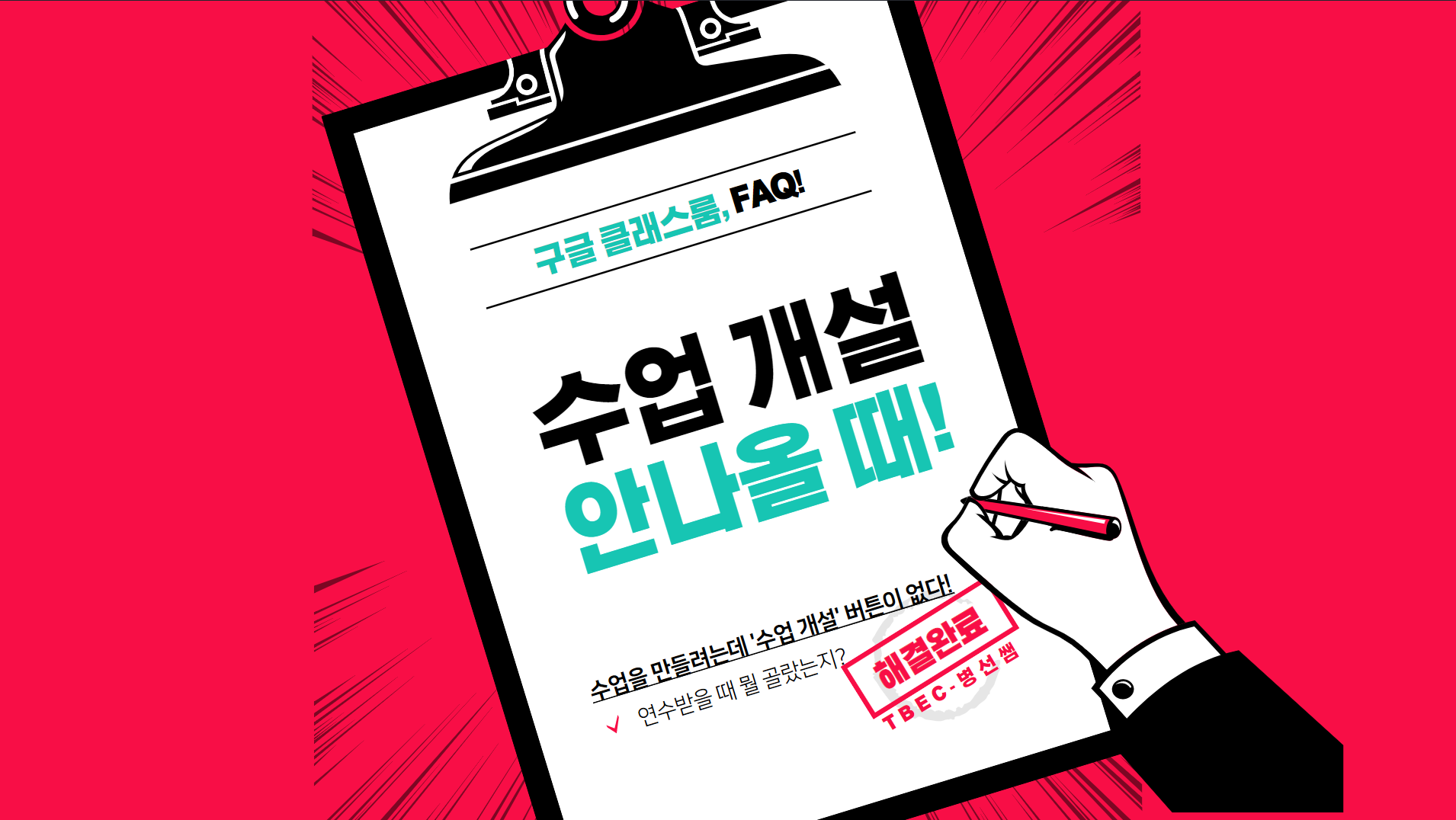
"구글 클래스룸 써보려는데, '수업 개설' 버튼은 없고 '수업 참여' 버튼만 나와요!"
라는 질문을 참 많이 받습니다.
오늘 이 포스팅에서는 어떻게 하면 '수업 개설' 버튼이 나타나지 않는지 확인해보고, 이를 바로 잡는 방법에 대해 다뤄보려고 합니다.
1. 수업 개설 버튼은 왜 안나오는가?
설렘 반 기대 반으로 구글 클래스룸 연수를 받던 때로 되돌아가 봅니다.
계정을 발급하고 처음으로 구글 클래스룸에 들어갔을 때 나오는 화면 - 아마 순식간에 지나가서 기억도 안나는 분도 계실 것 같습니다 - 을 함께 볼까요?
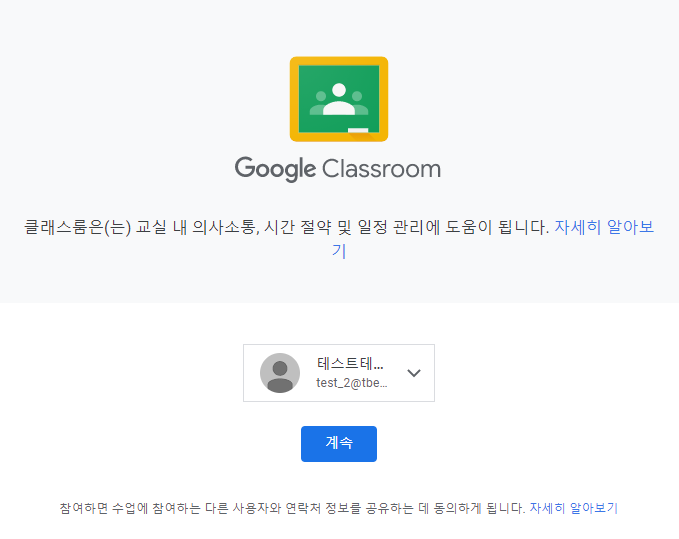
자.. 이 화면은 기억나시지요? 여기에서 '계속' 버튼을 누르면 나오는 창이 있습니다.
기억나시나요?
바로...
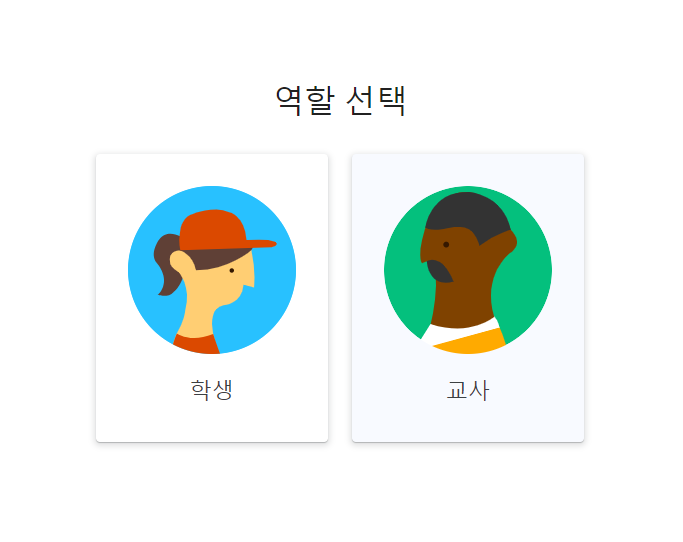
역할을 고르라는 화면인데요.
문제는 여기서 발생합니다.
'수업 개설'이 안 나오는 분들은 처음 접속에서 '학생'을 선택하셨을 확률이 99.9%!
2. 역할 선택에서 학생과 교사의 차이점은?
- 학생: '수업 참여' 권한만 제공
- 교사: '수업 참여' 및 '수업 개설' 권한 제공
3. 실수로 학생을 누른 경우는 어떻게 하나요?
최초 접속에서 '학생'을 선택하더라도 바로 잡는 방법은 있습니다. 하지만 그전에 필요한 것들이 있습니다.
- 관리콘솔에서 '그룹스'에 접속해 구성원을 수정할 수 있는 권한
- 혹시 권한이 없다면, 해당 도메인(학교, 혹은 교육청)의 슈퍼관리자에게 문의하세요.
절차
1) 관리 콘솔 -> 디렉터리 -> 그룹을 선택합니다
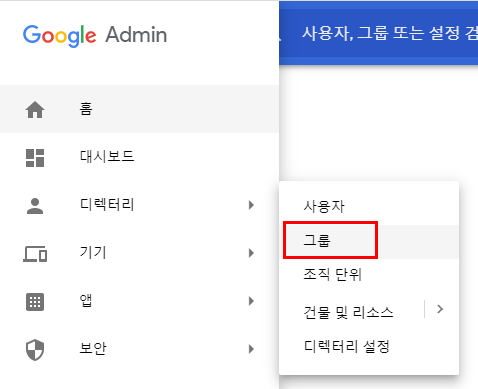
2) 'Classroom Teachers'라는 그룹에 '회원 추가' 버튼을 누른 후, 해당 교사의 계정을 입력해 회원으로 추가합니다.
- Classroom Teachers 그룹은 구글 클래스룸 최초 접속화면에서 '교사'를 선택한 계정이 자동으로 소속되는 그룹입니다.
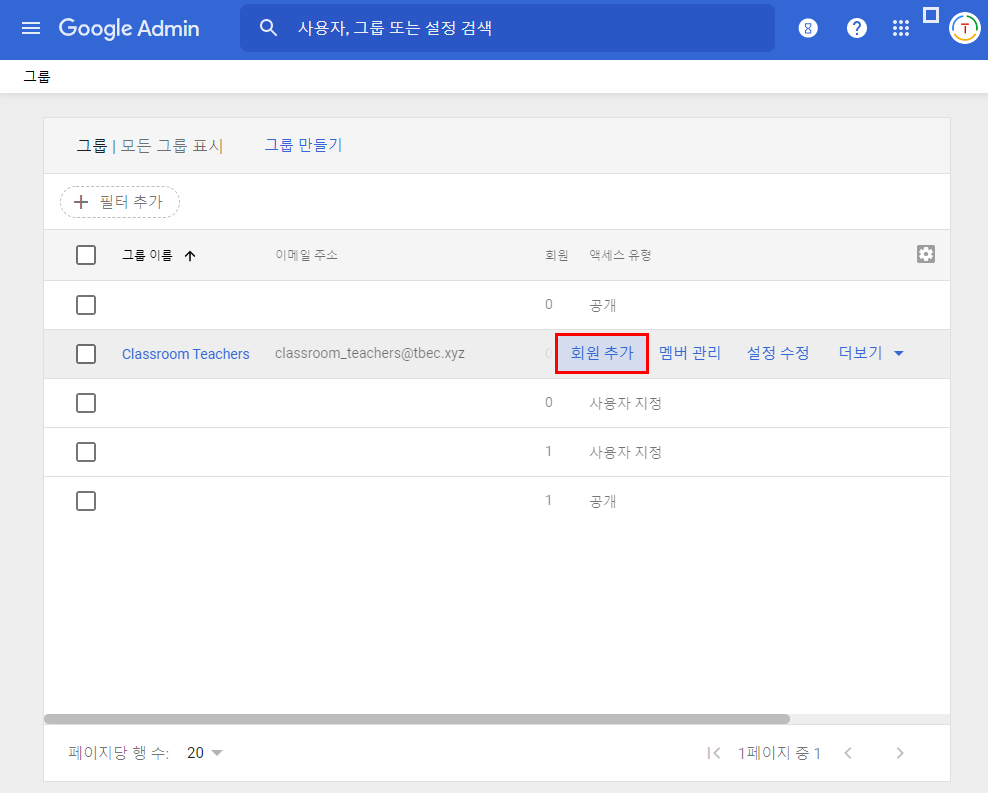
3) 제대로 작동하는지 확인합니다.
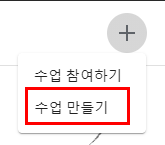
구글 클래스룸을 처음으로 접하며 겪는 시행착오에 대해 정리하고 있습니다.
필요하신 곳에 유용하게 사용하시기를 바라며, 텍스트의 내용을 복사해서 붙여 넣기보다는 링크를 통해 내용을 공유해주시면 대단히 감사하겠습니다.
오늘도 구글리한 교실 만드시길 바랍니다 :)
'Google for Education > FAQ' 카테고리의 다른 글
| [아트앤컬쳐] 이 서비스에 엑세스 할 수 있는 권한이 없습니다. (0) | 2021.08.02 |
|---|---|
| [FAQ] 구글 클래스룸 점수 엑셀파일로 어떻게 저장하나요? (0) | 2021.07.05 |
| [FAQ] 구글 클래스룸에 gmail 계정이 등록할 수 없는 계정이라고 나와요 (0) | 2021.04.09 |
| [FAQ] 사용자 대량 업로드 중 PERMISSION_DENIED 오류 메시지 (0) | 2021.03.03 |
| [FAQ] 그룹스 이메일 수신 설정 바꾸기, 하루에 한통씩만 받기, 일일 요약 (0) | 2021.02.18 |




